Vaikka maksujen suorittaminen älypuhelimella tai älykellolla on ollut olemassa jo jonkin aikaa, se ei lakkaa hämmästyttämästä meitä mahdollisuuksista. Tämä trendi jatkuu Googlen ensimmäisellä älykellolla, Pixel Watchilla, sillä sisäänrakennettu NFC-siru yhdessä Wear OS 3:n kanssa tekee elämästä paljon helpompaa. Mutta jos tämä on ensimmäinen kerta, kun käytät NFC-yhteensopivaa älykelloa, opastamme sinut Google Walletin määrittämiseen ja käyttöön Pixel Watchissa.
Näytön lukituksen määrittäminen Pixel Watchissa
Ennen kuin voit aloittaa käytön Google Wallet ja maksa Pixel Watch, Google edellyttää, että sinulla on PIN-koodi tai kuvio määritetty todennusta varten. Tämän tarkoituksena on tarjota lisäsuojaustaso, jotta liitettyjä korttejasi ei voida käyttää, jos kellosi on jonkun muun hallussa. Kun käyt läpi alkuprosessin määritä Pixel Watch, sinun pitäisi tarjota mahdollisuus asettaa näytön lukitus. Jos ei, voit määrittää Pixel Watchin näytön lukituksen suoraan Asetukset-sovelluksesta.
1. Pixel Watchissasi pyyhkäise alas avataksesi Pika-asetukset-paneelin.
2. Napauta Gear avattava kuvake asetukset.
3. Vieritä alas ja napauta Turvallisuus.

4. Vieritä alas uudelleen ja napauta Näytön lukitus.
5. Valitse jompikumpi Kuvio tai PIN-koodi.
6. Noudata näytön ohjeita määrittääksesi kuviosi tai nastasi.

Kun luot kuviota tai PIN-koodia, sinua pyydetään syöttämään se kahdesti varmistaaksesi, että syöttö on vastaanotettu oikein ja että se on todella haluamasi vaihtoehto. Kun Pixel Watchin näytön lukitus on käytössä, voit nyt suorittaa tarvittavat vaiheet Google Walletin määrittämiseksi ja käyttämiseksi Pixel Watchissa.
Google Walletin määrittäminen Pixel Watchiin
1. Kaksoispaina Pixel Watchin kruunu.
2. Pyyhkäise vasemmalle käydäksesi opetusohjelman läpi.
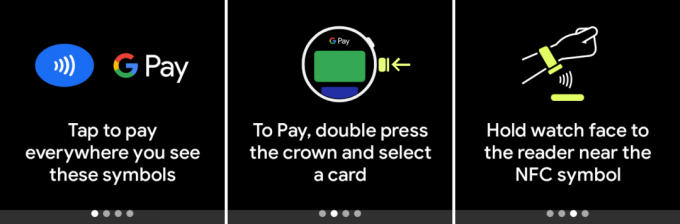
3. Napauta Lisää kortti+ -painiketta.

4. Sinut ohjataan Android-puhelimesi Wallet-sovellukseen.
5. Napauta Lisää katseluun -painiketta.
6. Valitse jokin Google Payhin liitetyistä korteista tai napauta Uusi luotto- tai maksukortti.
7. Jos lisäät uuden kortin, suorita prosessi loppuun noudattamalla näytön ohjeita.
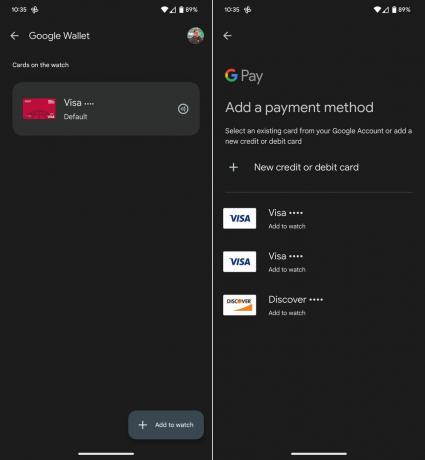
Joissakin tapauksissa olet saattanut jo liittää kortin Google Walletiin käytettäväksi toisen älykellon kanssa. Tällöin saatat nähdä kortin jo luettelossa sovelluksessa. Voit kuitenkin suorittaa samat yllä luetellut vaiheet lisätäksesi toisen kortin, jos haluat käyttää Google Walletia Pixel Watchissa.
Google Walletin käyttäminen Pixel Watchissa
Kun Pixel Watchiin on määritetty näytön lukitus ja Google Wallet, nyt on vain otettava napauttamalla maksaminen -toiminto käyttöön.
1. Kaksoispaina kruunu.
2. Oletuskorttisi tulee näkyviin näytölle.
3. Jos haluat maksaa toisella kortilla, pyyhkäisemällä kunnes löydät haluamasi kortin.
4. Pidä Pixel Watchia maksupäätteen lähellä.
5. Kun maksu on suoritettu onnistuneesti, kuulet äänimerkin ja kelloosi ilmestyy valintamerkki.
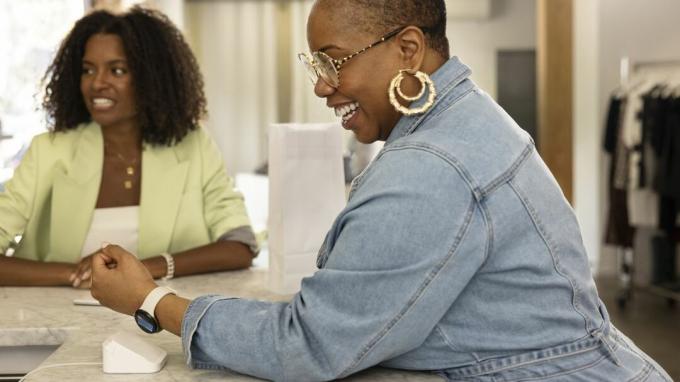
Kuten monien parhaat Android-puhelimet ja Wear OS -älykellot, sinun on varmistettava, että kassamaksupääte voi hyväksyä napauttamalla maksavia tai GPay-maksuja. Niin kauan kuin se toimii, Google Walletin käyttäminen Pixel Watchissa ei todellakaan voisi olla helpompaa.
Pixel Watch ja Google Wallet sopivat täydellisesti yhteen
Huolimatta Googlen jatkuvista pyrkimyksistä hämmentää Android-käyttäjiä, Google Wallet tarjoaa erittäin kätevän tavan suorittaa mobiilimaksuja. Ja vaikka Pixel Watch voi olla hieman lyhyt verrattuna joihinkin muihin parhaat Android-älykellotMahdollisuus maksaa päivittäistavarat suoraan ranteeltasi on asia, joka yllättää meidät edelleen. Toivottavasti meidän ei enää tarvitse huolehtia Google-leirin tuotemerkin muutoksista, mutta sillä välin Pixel Watch toimii moitteettomasti Google Walletin kanssa.

Google Pixel Watch
Täydellinen jokaiseen skenaarioon
Pixel Watch on upea ja muodikas älykello, mutta Google Wallet -integraation ansiosta voit käyttää sitä maksujen suorittamiseen tien päällä ilman puhelinta.
